A Windows 10 operációs rendszer fejlesztésében első fő cél az volt, hogy minden frissítést telepítsen, ami érkezik a rendszerhez. Viszont ez a driverekre is vonatkozik alapvetően. A Windows Update számos drivert ismer és tud telepíteni, esetleg frissíteni, de vannak olyan verziók, melyekre nem igazán kellene. Egy hibás szoftver/hardver illesztő kiadás számos problémát tud okozni. Ilyen esetek nem egyszer fordulnak elő, sőt.
Én úgy gondolom, hogy a frissítések fontosak, de a drivereknél még fontosabb, hogy valóban stabilak legyenek, mivel el tudják lehetetleníteni a mindennapi használatot (pl: hangkártya, videokártya).
Létezik két mód, mellyel képesek vagyunk megszüntetni a driverek automatikus telepítését/frissítését. Ezzel persze a rendszerfrissítések ugyan úgy lecsorgadozik gépünkre.
Egyszerűbb módszer
1. Lépés: Start gombra jobb klikkel elérve a menüt, válasszuk a „Rendszer” lehetőséget.

2. Lépés: A kapott gépinformációs ablakban, bal oldalt lesznek menük, melyek közül a „Speciális rendszerbeállítások”-ra kattintsunk.

3. Lépés: Navigáljunk a „Hardver” fül alá. Az „Eszköztelepítés beállításai” alatt tudjuk elérni a nekünk kellő ablakot.

4. Lépés: Itt tudjuk beállítani, hogy mit szeretnénk a Driver frissítésekkel. Tehát, ha ki szeretnénk kapcsolni, akkor először válasszuk ki a „Nem, én döntöm el, mi a teendő”, majd a „Soha ne telepítsen illesztőprogramot a Windows Update webhelyről” opciót.

Ezt követően mentsük a módosításainkat és végeztünk is.
Haladó módszer
1. Lépés: Futtatásba írjuk be, hogy „regedit”, majd futtassuk.
2. Lépés: A regisztrációs adatbázisban navigáljunk a következő útvonal alá:
HKEY_LOCAL_MACHINE\SOFTWARE\Microsoft\Windows\CurrentVersion\DriverSearching

3. Lépés: Itt találunk egy „SearchOrderConfig” duplaszó kulcsot. Dupla kattintással érjük el a módosítási lehetőséget. Az értékét „1”-ről „0”-ra írjuk át.

Ezzel készen is volnánk.
Ha van kérdésed a cikkel kapcsolatban, nyugodtan tedd fel hozzászólás formájában a cikk alatt!
Forrás: IntoWindows
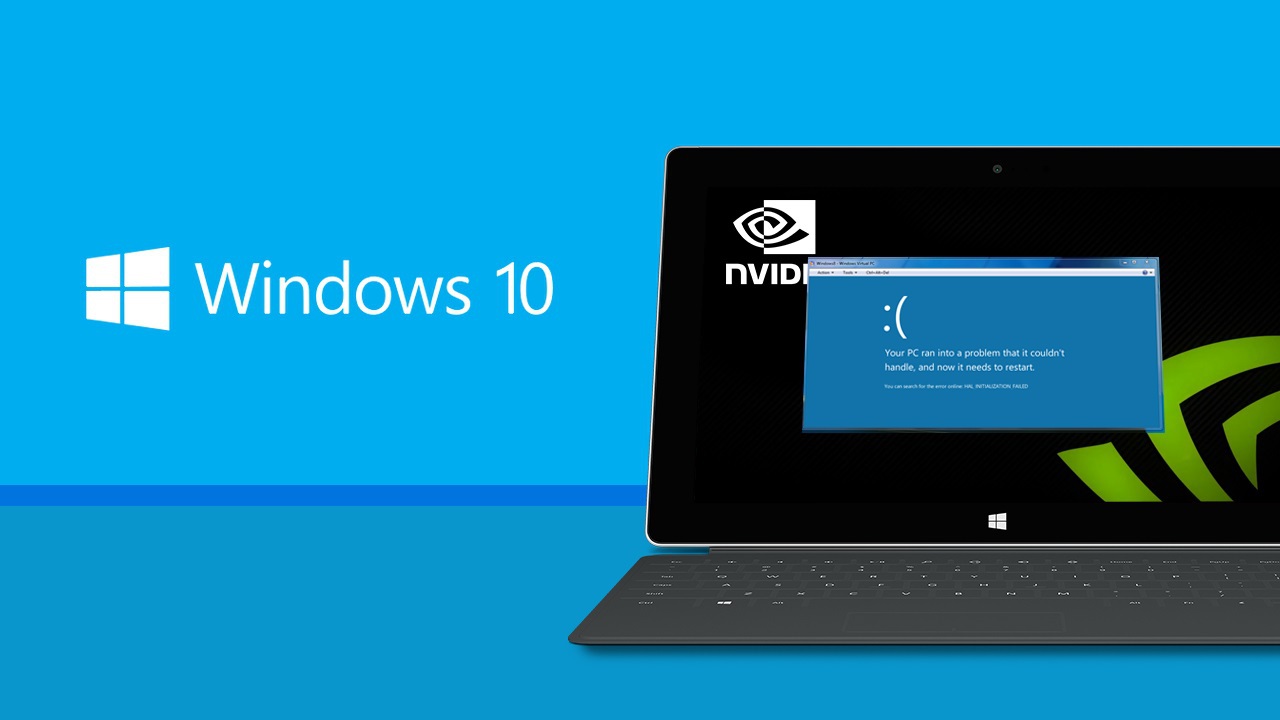



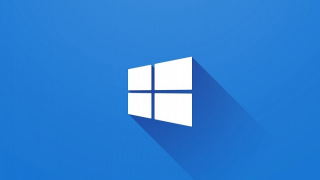
Hozzászólások
-